Conferma dei documenti
È possibile verificare i documenti non letti/aggiornati nelle cartelle/nei risultati di ricerca delle condizioni di ricerca in una Libreria Therefore monitorati, oppure i nuovi documenti nel Vassoio personale per i quali è stata ricevuta una notifica da Document Monitor, nell'[Elenco di documenti non letti/modificati] o nei registri delle cartelle/condizioni di ricerca in una Libreria Therefore monitorate.
|
NOTA
|
|
Per ricevere le notifiche dei documenti, è necessario configurare le relative impostazioni di notifica. Per ulteriori informazioni su queste impostazioni, vedere la seguente sezione.
Se la destinazione del documento è una libreria personale, si riceverà notifica dei documenti non letti ma non dei documenti aggiornati.
Per ulteriori informazioni su come configurare le cartelle/condizioni di ricerca in una Libreria Therefore monitorate, vedere la seguente sezione.
Se una cartella/condizione di ricerca in una Libreria Therefore è specificata come destinazione di monitoraggio, verrà monitorata anche quando Document Monitor è in esecuzione ma Desktop Browser non lo è; inoltre, quando nella cartella/condizione di ricerca in una Libreria Therefore monitorata è presente un documento non letto o aggiornato, viene visualizzata l'icona di notifica dei documenti.
Non vengono visualizzate notifiche relative a documenti con estensioni "*.tmp" o "*.TMP".
|
Se è presente un documento da notificare, viene visualizzato l'[Elenco di documenti non letti/modificati]. Le cartelle, il Vassoio personale e i documenti notificati possono essere aperti dall'[Elenco di documenti non letti/modificati].
1.
Selezionare e fare doppio clic su una cartella, sul Vassoio personale o su un documento visualizzato nell'[Elenco di documenti non letti/modificati].
Oppure, selezionare una cartella, il Vassoio personale o un documento visualizzato nell'[Elenco di documenti non letti/modificati], quindi eseguire la seguente operazione.
Fare clic con il pulsante destro del mouse e selezionare [Apri documento] o [Apri cartella]
Premere il tasto [Enter] sulla tastiera
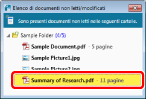
Desktop Browser viene avviato.
Facendo doppio clic su un elemento visualizzato nell'[Elenco di documenti non letti/modificati], si verifica quanto segue.
Facendo doppio clic su una cartella, gli elementi visualizzati nella cartella o nel Vassoio personale vengono visualizzati nella Finestra Visualizzazione elenco file.
Facendo doppio clic su un documento, l'applicazione associata si avvia e visualizza il documento selezionato.
|
NOTA
|
|
Se si apre un documento non letto quando la casella di controllo [Contrassegna automaticamente i documenti non letti come letti quando vengono visualizzati] è selezionata, il documento viene eliminato dall'elenco. Se la casella di controllo viene deselezionata, il documento non diventa letto e non viene eliminato dall'elenco delle notifiche. Tuttavia, quando viene aggiornato, non viene visualizzato come aggiornato.
Menu [File] > [Opzione] > [Impostazioni di sistema] > [Browser] > [Impostazioni visualizzazione] > [Contrassegna automaticamente i documenti non letti come letti quando vengono visualizzati]
Se si apre un documento aggiornato che è stato letto, questo verrà rimosso dall'elenco delle notifiche.
Se la condizione di ricerca in una Libreria Therefore viene aggiornata e i risultati di ricerca includono un documento letto, non viene visualizzato nell'[Elenco di documenti non letti/modificati].
Se Desktop Browser è già in esecuzione, l'operazione non viene ripetuta.
Se si selezionano più documenti, si verifica quanto segue.
Non è possibile selezionare [Apri documento] se sono incluse estensioni diverse o file di collegamento (*.iwl).
In un'unica operazione è possibile aprire 10 documenti al massimo. Se si selezionano 11 documenti o più, vengono aperti soltanto i primi documenti.
Se si selezionano 11 documenti o oltre, non è possibile utilizzare il tasto [Enter] sulla tastiera.
Quando sono presenti cartelle/condizioni di ricerca in una Libreria Therefore monitorate in una Libreria Document Server o una Libreria SharePoint Server per la quale non è stata stabilita una connessione, o nella libreria di un'unità di rete che richiede l'autenticazione di accesso, connettersi alla libreria.
L'[Elenco di documenti non letti/modificati] può essere trascinato e spostato in qualsiasi punto sul desktop e può anche essere ridimensionato.
Quando si riapre l'[Elenco di documenti non letti/modificati] dopo averlo chiuso, fare clic con il pulsante destro o sinistro del mouse sull'icona di notifica dei documenti e selezionare [Visualizza elenco di documenti non letti/modificati].
Se non vi sono elementi da visualizzare, l'[Elenco di documenti non letti/modificati] si chiude automaticamente.
|
Aggiornamento dell'[Elenco di documenti non letti/modificati]
Le informazioni nell'[Elenco di documenti non letti/modificati] vengono aggiornate se si sono verificate modifiche quando viene notificato un documento.
|
Aggiunta di documenti
|
Se durante la notifica di un documento viene aggiunto un altro documento, questo viene aggiunto all'inizio della cartella/del risultato di ricerca della condizione di ricerca in una Libreria Therefore monitorati. Se vengono aggiunti più documenti, vengono aggiunti all'inizio della cartella/condizione di ricerca in una Libreria Therefore e disposti in ordine crescente. Se nel Vassoio personale arriva un documento che ha lo stesso nome di un file esistente, viene salvato in un file separato con lo stesso nome. Se in una Hot Folder arriva un documento che ha lo stesso nome di un file esistente, viene aggiunto il numero (2) o un numero successivo alla fine del nome del file.
|
|
Aggiornamento di documenti
|
Se viene aggiornato un documento nelle cartelle/nei risultati di ricerca delle condizioni di ricerca in una Libreria Therefore monitorati, viene visualizzata un'icona (
|
|
Modifica dei nomi dei documenti/dati indice
|
Quando il nome di un documento/i dati indice visualizzati nell'[Elenco di documenti non letti/modificati] vengono modificati, il nome/i dati indice nell'elenco vengono modificati e il documento viene spostato all'inizio delle cartelle/dei risultati di ricerca delle condizioni di ricerca in una Libreria Therefore monitorati.
|
|
Eliminazione di documenti
|
Se un documento visualizzato nell'[Elenco di documenti non letti/modificati] viene eliminato, viene eliminato anche dall'elenco.
|
Contrassegno di conferma di documenti non letti
È possibile verificare i documenti non letti/aggiornati nell'[Elenco di documenti non letti/modificati] ed eliminarli dall'elenco.
1.
Selezionare la cartella/condizione di ricerca in una Libreria Therefore o il documento nell'[Elenco di documenti non letti/modificati], fare clic con il pulsante destro del mouse e selezionare [Elimina da elenco].
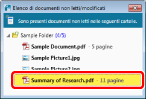
L'elemento viene eliminato dall'[Elenco di documenti non letti/modificati].
Quando si seleziona una cartella/condizione di ricerca in una Libreria Therefore per l'eliminazione, la cartella e i documenti nella cartella/nel risultato di ricerca di una condizione di ricerca in una Libreria Therefore monitorati e i documenti nei risultati di ricerca vengono eliminati dall'elenco.
Quando si seleziona un documento per l'eliminazione, il documento selezionato viene eliminato dall'elenco.
|
NOTA
|
|
Quando un documento viene contrassegnato come confermato nella finestra Elenco di documenti non letti/modificati, non appare più evidenziato in Desktop Browser.
|
Apertura di una cartella/condizione di ricerca in una Libreria Therefore o di un documento dalla scheda [Registro documenti per cartella monitorata]
È possibile visualizzare l'[Elenco registro] e quindi visualizzare gli elementi in una cartella/condizione di ricerca in una Libreria Therefore che contiene documenti non letti/aggiornati.
1.
Fare clic con il pulsante destro del mouse su  (Sono presenti documenti non letti.) sulla Barra delle applicazioni e selezionare [Registro cartelle monitorate].
(Sono presenti documenti non letti.) sulla Barra delle applicazioni e selezionare [Registro cartelle monitorate].
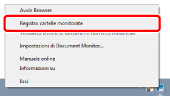
Viene visualizzato [Elenco registro].
2.
Selezionare la scheda [Registro documenti per cartella monitorata].
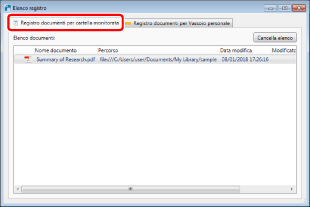
3.
Selezionare un elemento da [Elenco documenti], quindi farvi doppio clic.
In alternativa, eseguire uno dei passaggi indicati di seguito.
Selezionare e fare clic con il pulsante destro del mouse su un elemento da [Elenco documenti] e selezionare [Apri documento] o [Apri cartella]
Selezionare un elemento nell'[Elenco documenti] e premere il tasto [Enter] sulla tastiera.
Desktop Browser viene avviato.
Quando si apre una cartella/condizione di ricerca in una Libreria Therefore o un documento dal registro dei documenti, vengono visualizzati come segue.
Facendo doppio clic su un elemento, o facendo clic con il pulsante destro del mouse e scegliendo [Apri cartella], gli elementi nelle cartelle/nei risultati di ricerca delle condizioni di ricerca in una Libreria Therefore monitorati vengono visualizzati nella Finestra Visualizzazione elenco file.
Fare clic con il pulsante destro del mouse su un elemento e scegliere [Apri documento]; l'applicazione associata verrà avviata e il documento selezionato verrà visualizzato
In [Elenco documenti] sono visualizzati i seguenti elementi.
|
[Icona]
|
Visualizza le icone corrispondenti all'estensione del documento. Per i documenti aggiornati, visualizza un'icona indicante che i documenti sono stati aggiornati (
|
|
[Nome documento]
|
Visualizza il nome del documento. Per i risultati di ricerca delle condizioni di ricerca in una Libreria Therefore, vengono visualizzati i dati indice.
|
|
[Percorso]
|
Consente di visualizzare la posizione del documento.
|
|
[Data modifica]
|
Consente di visualizzare data e ora di creazione o modifica del documento.
|
|
[Modificato da]
|
Mostra il programma di aggiornamento del documento (per una Libreria Document Server).
|
|
[Data notifica]
|
Consente di visualizzare data e ora in cui è avvenuta la notifica del documento.
|
|
NOTA
|
|
Facendo clic su un nome elemento vengono selezionate le voci visualizzate.
Quando sono presenti cartelle/condizioni di ricerca in una Libreria Therefore monitorate in una Libreria Document Server o una Libreria SharePoint Server per la quale non è stata stabilita una connessione, o nella libreria di un'unità di rete che richiede l'autenticazione di accesso, connettersi alla libreria.
L'[Elenco documenti] mostra i documenti per i quali è stata visualizzata la notifica negli ultimi 30 giorni, incluso il giorno corrente.
Se si clicca [Cancella elenco], è possibile cancellare il contenuto dell'elenco.
Per salvare il registro in [Registro documenti per cartella monitorata], selezionare la casella di controllo [Lascia registro documenti per cartelle monitorate] dal menu [File] > [Opzione] > [Impostazioni di sistema] > [Document Monitor] > [Impostazioni cartelle monitorate].
|
Apertura del Vassoio personale o di nuovi documenti dal registro documenti del Vassoio personale
È possibile visualizzare il registro documenti del Vassoio personale e quindi gli elementi contenuti del Vassoio personale.
1.
Fare clic con il pulsante destro del mouse su  (Sono presenti documenti non letti.) sulla Barra delle applicazioni e selezionare [Registro cartelle monitorate].
(Sono presenti documenti non letti.) sulla Barra delle applicazioni e selezionare [Registro cartelle monitorate].
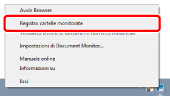
Viene visualizzato [Elenco registro].
2.
Selezionare la scheda [Registro documenti per Vassoio personale].
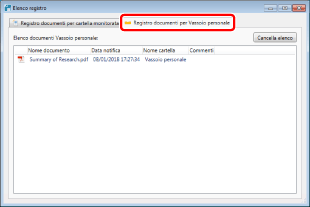
3.
Selezionare un elemento da [Elenco documenti Vassoio personale], quindi farvi doppio clic.
In alternativa, eseguire uno dei passaggi indicati di seguito.
Selezionare e fare clic con il pulsante destro del mouse su un elemento da [Elenco documenti Vassoio personale] e selezionare [Apri documento] o [Apri cartella]
Selezionare un elemento nell'[Elenco documenti Vassoio personale] e premere il tasto [Enter] sulla tastiera.
Desktop Browser viene avviato.
Quando il Vassoio personale o un documento viene aperto dal registro del documento, viene visualizzato nel seguente modo.
Fare doppio clic su un elemento o farvi clic con il pulsante destro e scegliere [Apri cartella]; gli elementi del Vassoio personale verranno visualizzati nella Finestra Visualizzazione elenco file
Fare clic con il pulsante destro del mouse su un elemento e scegliere [Apri documento]; l'applicazione associata verrà avviata e il documento selezionato verrà visualizzato
In [Elenco documenti Vassoio personale] sono visualizzati i seguenti elementi.
|
[Icona]
|
Visualizza le icone corrispondenti all'estensione dei documenti.
|
|
[Nome documento]
|
Consente di visualizzare il nome del documento.
|
|
[Data notifica]
|
Consente di visualizzare data e ora di notifica del documento contenuto nel Vassoio personale.
|
|
[Nome cartella]
|
Consente di visualizzare la cartella (Vassoio personale) in cui viene memorizzato il documento.
|
|
[Commenti]
|
Consente di visualizzare il commento allegato mediante la funzione di diffusione dei documenti.
|
|
NOTA
|
|
Facendo clic su un nome elemento vengono selezionate le voci visualizzate.
L'elenco documenti del Vassoio personale contiene i nuovi documenti creati o modificati negli ultimi 30 giorni, inclusa la data odierna.
Se si clicca [Cancella elenco], è possibile cancellare il contenuto dell'elenco.
Per salvare il registro in [Registro documenti per Vassoio personale], selezionare la casella di controllo [Lascia registro documenti per Vassoio personale] dal menu [File] > [Opzione] > [Impostazioni di sistema] > [Document Monitor] > [Impostazioni Vassoio personale].
|